Android için Tor Browser
Android için Tor Browser, Tor Project tarafından geliştirilen ve desteklenen tek resmi mobil tarayıcıdır.
Masaüstü Tor Browser gibidir ancak Android mobil aygıtlarda kullanılır.
Android için Tor Browser uygulamasının öne çıkan bazı özellikleri: Siteler arasında izlemenin azaltılması, gözetime karşı korunma, tarayıcı parmak izinin alınmasını engelleme ve sansürü aşmadır.
İNDİRMEK ve KURMAK
Android için Tor Browser uygulaması vardır (alfa).
Teknik olmayan kullanıcılar, kararlı olduğu ve hata çıkma olasılığı daha az olduğu için Android için Tor Browser uygulamasını almalıdır.
Android için Tor Browser, Play Store, F-Droid ve Tor Project sitesinde bulunabilir.
Tor Browser uygulamasını bu üç platformun dışında bir yerden indirmek çok risklidir.
Google Play
Android için Tor Browser uygulaması Google Play Store üzerinden kurulabilir.
F-Droid
Guardian Project, F-Droid deposunda Android için Tor Browser uygulamasını sunuyor.
Uygulamayı F-Droid üzerinden kurmayı yeğlerseniz, lütfen şu adımları izleyin:
F-Droid sitesinden Android aygıtınıza F-Droid uygulamasını kurun.
F-Droid kurulumu tamamlandığında uygulamayı açın.
Sağ alt köşedeki "Ayarlar" üzerine dokunun.
"My Apps" bölümünden, Repositories üzerine dokunun.
"Guardian Project Official Releases" seçeneğini etkinleştirin.
F-Droid, Guardian Project deposundaki uygulamaların listesini indirir (Not: Bu işlem bir kaç dakika sürebilir).
Sol üst köşedeki geri düğmesine dokunun.
Sağ alt köşedeki "Latest" üzerine dokunun.
Sağ alt köşedeki büyüteçe tıklayarak arama penceresini açın.
"Tor Browser for Android" ifadesini arayın.
"The Tor Project" olarak görünen arama sonucu üzerine dokunup kurun.
Tor Project sitesi
Ayrıca Android için Tor Browser uygulamasını apk dosyasını Tor Project sitesinden indirip kurarak edilnebilirsiniz.
ANDROID İÇİN TOR BROWSER KULLANMAYA BAŞLAMAK
Tor Browser ilk kez çalıştırıldığında, doğrudan Tor ağına bağlanma ya da Tor Browser bağlantınızı yapılandırma seçeneği sunulur.
Bağlanma
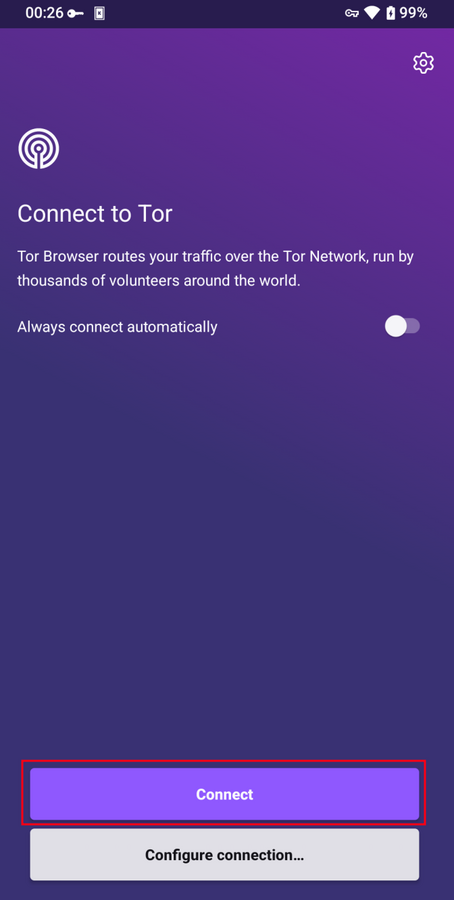
Çoğu durumda "Bağlan" seçeneğinin seçilmesi, herhangi bir yapılandırma gerekmeden Tor ağına bağlanmanızı sağlar.
Dokunduğunuzda Tor ağına bağlantı ilerlemesini gösteren bir durum çubuğu görüntülenir.
Hızlı bir bağlantınız olduğu halde bu ilerleme çubuğu bir noktada takılıp kalıyorsa Tor Browser yapılandırmasını ayarlamanız gerekebilir.
Yapılandırma
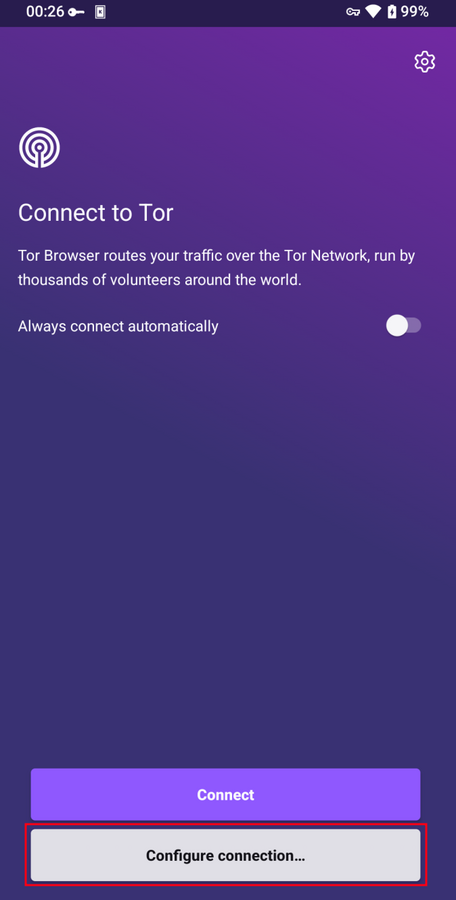
Bağlantınızın sansürlendiğini biliyorsanız, "Bağlantıyı yapılandır" üzerine dokunmalısınız.
Ayarlarda 'Bağlantı' bölümüne gidin.
Bağlantınızın sansürlendiğini biliyorsanız ya da Tor ağı ile bağlantı kurmayı deneyip başarısız olduysanız ve başka hiçbir çözüm işe yaramadıysa, 'Köprü yapılandırması' üzerine dokunun.
Daha sonra bir değiştirilebilir taşıyıcı yapılandırmak için 'Köprü yapılandırması' ekranına yönlendirileceksiniz.
ENGELLEMEYİ AŞMAK
Köprü aktarıcıları, herkesin kullanımına açık olan ve Tor dizininde listelenmeyen Tor aktarıcılarıdır.
Baskıcı rejimler ile yönetilen yerlerde bulunan Tor kullanıcıları ve herkese açık olarak çalışan bir Tor aktarıcısının IP adresine bağlandıklarının görülmesini istemeyen kişiler ek bir güvenlik katmanına sahip olmak için köprüleri kullanabilir.
Değiştirilebilir taşıyıcı kullanmak için, Tor Browser ilk kez başlatıldığında görüntülenen "Bağlantıyı yapılandır" üzerine dokunun.
Ayarlarda "Bağlantı" seçeneğine gidin ve bir köprü yapılandırmak için "Köprü yapılandırması" üzerine dokunun.
Sonraki bölümde bir iç köprü ya da özel köprü kullanımı seçeneği sunulur.
"Bir köprü kullanılsın" seçeneğini işaretleyin. "obfs4", "meek-azure" ve "snowflake" olarak üç seçenek göreceksiniz.
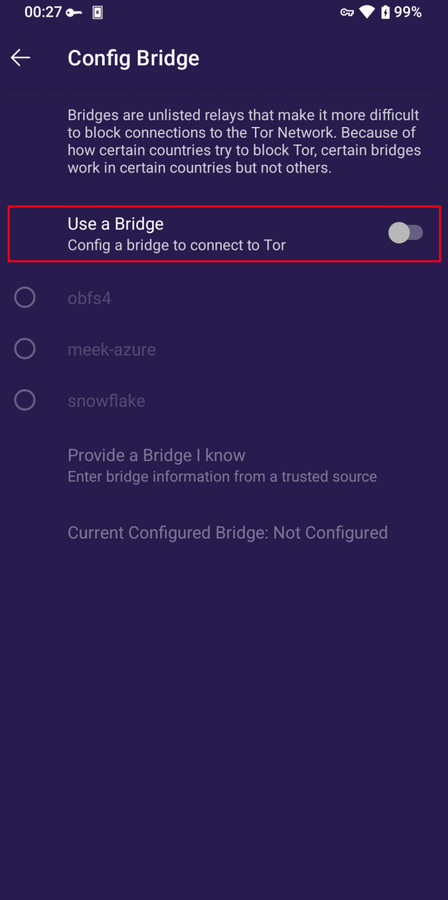
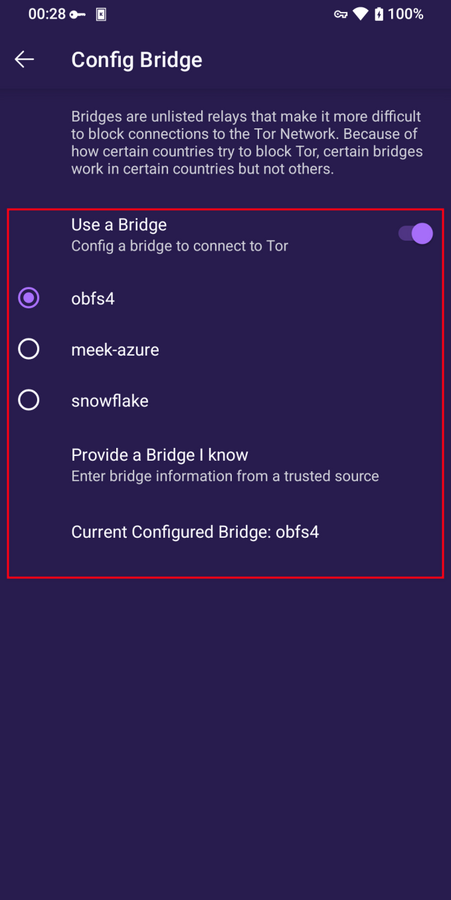
"Bildiğim bir köprüyü kullanacağım" seçeneğini kullanırsanız bir köprü adresi yazmanız gerekir.
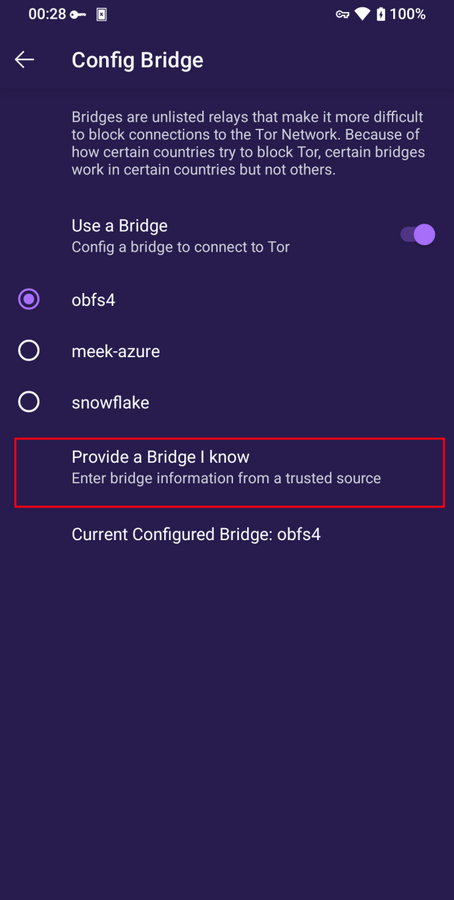
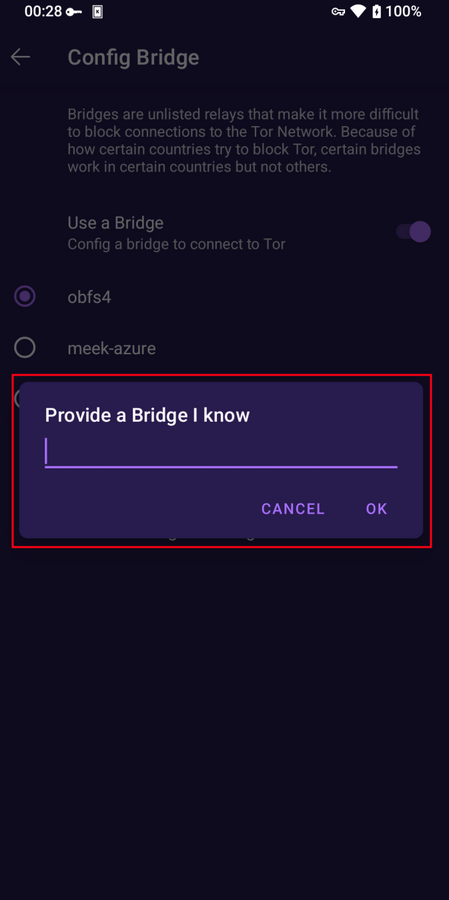
Yeni Tor Devresi
Şu anda etkin olan sekmeyi yeni bir Tor devresi üzerinden yüklemek için menüdeki "Yeni devre" seçeneğine dokunun.
Bu seçenek, diğer sekmelerdeki bağlantıları etkilemez, herhangi bir özel bilgiyi silmez veya etkinliğinizle ilişkinizi kaldırmaz.
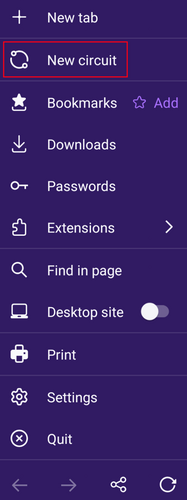
GÜVENLİK DÜZEYLERİ
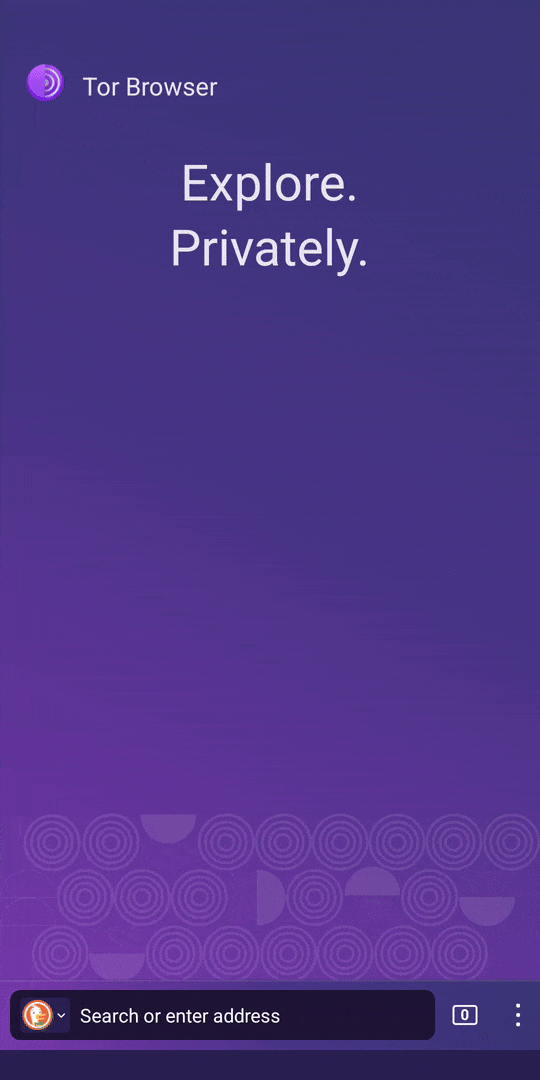
Güvenlik düzeyleri, kişisel verilerinizin ele geçirilmesi ve anonimliğinizin aşılmasını engellemek için belirli site özelliklerini kullanımdan kaldırır.
Android için Tor Browser üzerinde, masaüstü sürümündeki üç güvenlik düzeyi aynı şekilde kullanılabilir.
Güvenlik düzeyini şu adımları izleyerek değiştirebilirsiniz:
- Adres çubuğundaki 3 dikey nokta düğmesine dokunun.
- Aşağı kaydırın ve "Güvenlik düzeyi" üzerine dokunun.
- Şimdi güvenlik düzeyini Standart, Daha güvenli ya da En güvenli olarak seçebilirsiniz.
GÜNCELLEMEK
Tor Browser her zaman güncel tutulmalıdır.
Uygulamanın eski bir sürümünü kullanmayı sürdürürseniz, kişisel verileriniz gizliliğini ve anonim olarak kalmanızı tehlikeye atan ciddi güvenlik açıklarına karşı korumasız kalabilirsiniz.
Tor Browser uygulamasını otomatik olarak ya da el ile güncelleyebilirsiniz.
Android için Tor Browser uygulamasını otomatik olarak güncellemek
Bu yöntem mobil aygıtınızda Google Play ya da F-Droid kurulu olduğunu varsayar.
Google Play
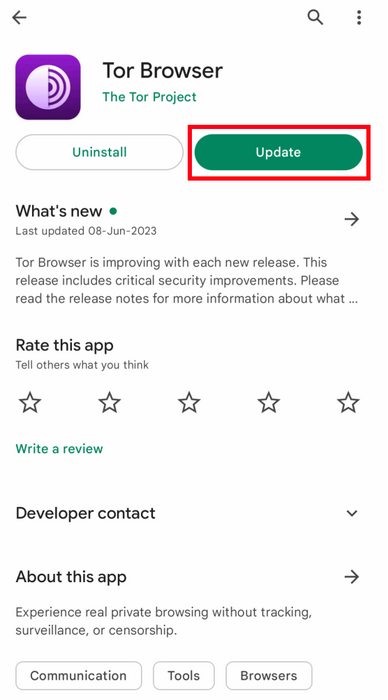
- Google Play Store uygulamasını açın.
- Sağ üst köşedeki profil simgesine dokunun.
- 'Uygulamaları ve cihazı yönetin' üzerine dokunun.
- 'Yönetme' sekmesine dokunun.
- 'Güncellemeler var' üzerine dokunun
- Güncellenmesi gereken uygulamalar listesinden Android için Tor Browser üzerine dokunun.
- 'Güncelle' üzerine dokunun.
F-Droid
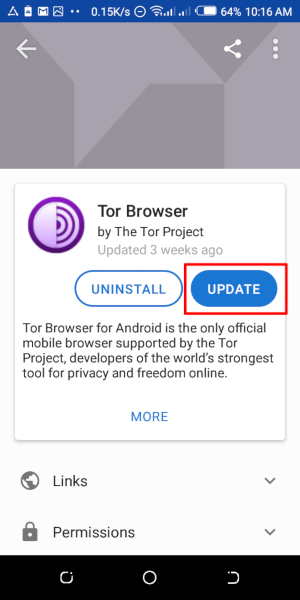
"Ayarlar" ve "Kurulu uygulamaları yönet" üzerinde dokunun.
Sonraki sayfada Tor Browser uygulamasını seçip "Güncelle" üzerine dokunun.
Android için Tor Browser uygulamasını el ile güncellemek
Tor Project sitesine giderek son Tor Browser sürümünü indirin. Ardından önceki gibi kurun.
Çoğu durumda son Tor Browser sürümü önceki sürümün üzerine yazılarak tarayıcı güncellenir.
Bu işlem tarayıcıyı güncellemezse, Tor Browser uygulamasını kaldırıp yeniden kurmanız gerekebilir.
Tor Browser kapalıyken, aygıtınızın ayarlar bölümünden kaldırarak sisteminizden silin.
Mobil aygıtınızın markasına bağlı olarak Ayarlar > Uygulamalar bölümüne gidin. Tor Browser uygulamasını seçerek "Kaldır" üzerine dokunun. Ardından Tor Browser uygulamasını kurun.
KALDIRMAK
Android için Tor Browser doğrudan F-Droid, Google Play ya da mobil aygıtınızın uygulama ayarlarından kaldırılabilir.
Google Play
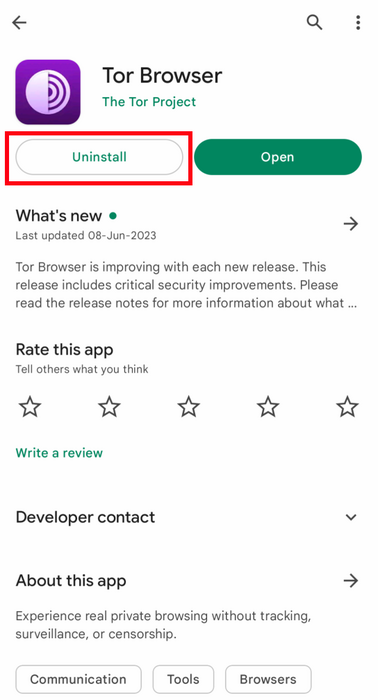
- Google Play Store uygulamasını açın.
- Sağ üst köşedeki profil simgesine dokunun.
- 'Uygulamaları ve cihazı yönetin' üzerine dokunun.
- 'Yönetme' sekmesine dokunun.
- Aygıtınıza kurulmuş uygulamaların listesinden Android için Tor Browser üzerine dokunun.
- 'Kaldır' üzerine dokunun.
F-Droid
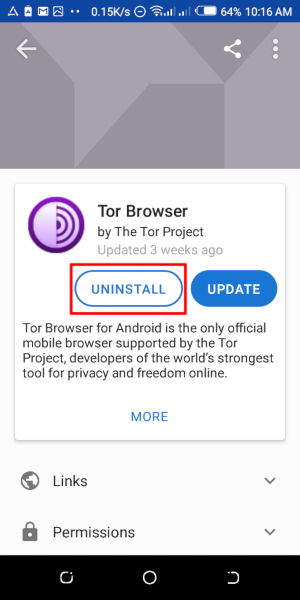
"Ayarlar" ve "Kurulu uygulamaları yönet" üzerinde dokunun.
Sonraki sayfada Tor Browser uygulamasını seçip "Kaldır" üzerine dokunun.
Mobil aygıt uygulama ayarları
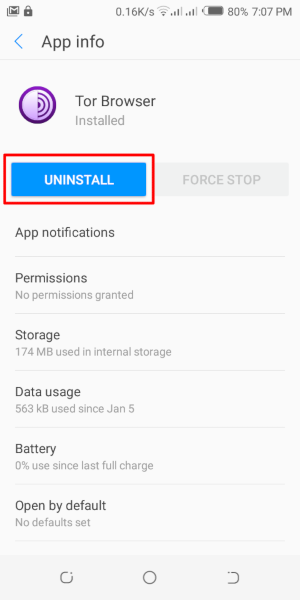
Mobil aygıtınızın markasına bağlı olarak Ayarlar > Uygulamalar bölümüne gidin. Tor Browser uygulamasını seçerek "Kaldır" üzerine dokunun.
SORUNLARI ÇÖZMEK
Tor günlüklerine bakmak
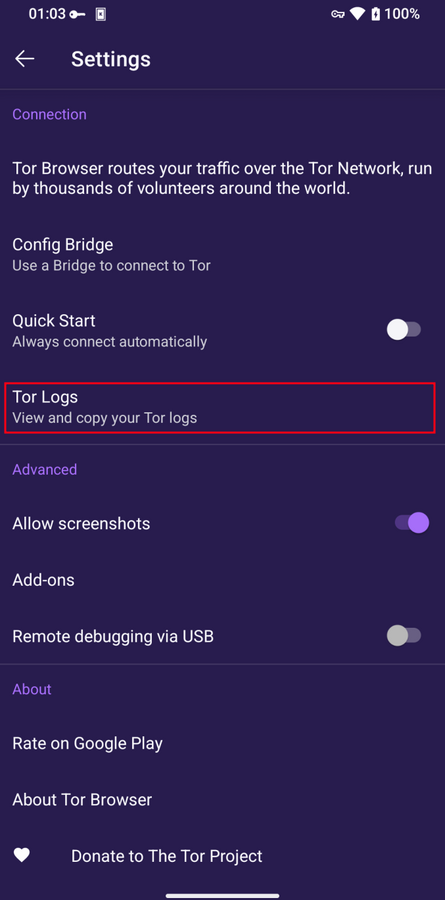
Tor günlüklerine bakmak için:
- "Tor ağına bağlan" ekranındayken ayarlar simgesine ya da "Bağlantıyı yapılandır" üzerine dokunun.
- Ayarlarda "Bağlantı" bölümüne gidin.
- "Tor günlüğü" üzerine dokunun
Tor günlüklerini panoya kopyalamak için, ekranın altındaki "Kopyala" düğmesine dokunun.
Sık karşılaşılan sorunlar ve çözümleri için hakkında ayrıntılı bilgi almak için destek sitesine bakabilirsiniz.
BİLİNEN SORUNLAR
Şu anda, Android için Tor Browser üzerinde bulunmayan ancak masaüstü Tor Browser uygulamasında kullanılabilen bazı özellikler var.
- Tor devrenizi göremezsiniz. #41234
- Android için Tor Browser SD Kart üzerine taşındığında bağlantı kurmuyor. #31814
- İstemci kimlik doğrulaması gereken onion adresleri açılamıyor #31672
- Android için Tor Browser uygulamasında 'Kimliği yenile' özelliği yok. #42589
Mobil aygıtlar üzerinde Tor ile ilgili diğer bilgiler
Orfox
Orfox ilk kez 2015 yılında Guardian Project tarafından, Android kullanıcılarına Tor kullanarak İnternet üzerinde gezime olanağı sağlamak amacıyla yayınlandı.
Orfox sonraki üç yıl boyunca sürekli olarak gelişti ve İnternet üzerinde standart tarayıcılardan daha fazla gizlilik sağlayarak gezinmenin yaygın kullanılan bir yolu oldu. Orfox, insanların sansürü aşmasına ve engellenen siteler ile kritik kaynaklara erişmesine yardımcı olmakta çok önemliydi.
2019 yılında, Android için Tor Browser yayınlandığında Orfox kullanımdan kaldırıldı.
Orbot
Orbot, diğer uygulamaların Tor ağını kullanmasını sağlayan ücretsiz bir vekil sunucu uygulamasıdır.
Orbot, İnternet trafiğinizi şifrelemek için Tor ağını kullanır.
Ardından, sansürü aşmak ve izlemeden korunmak için mobil aygıtınızda kurulu olan diğer uygulamalarla birlikte kullanabilirsiniz.
Orbot Google Play üzerinden indirilip kurulabilir.
Android için Tor Browser ve Orbot hakkında ayrıntılı bilgi almak için destek sitemize bakabilirsiniz.
iOS için Tor Browser
iOS için bir Tor Browser sürümü yoktur.
Onion Browser adındaki iOS uygulamasını öneririz. Bu uygulama açık kaynaklıdır, Tor yöneltmelerini kullanır ve Tor Project ile yakın çalışan bir kişi tarafından geliştirilmektedir.
Bununla birlikte Apple, iOS üzerindeki tarayıcıların Webkit adında bir şey kullanmasını zorunlu kılmaktadır. Bu durum Onion Browser uygulamasının Tor Browser ile aynı düzeyde kişisel gizlilik koruması sağlamasını engeller.
Onion Browser hakkında ayrıntılı bilgi alın.
Onion Browser uygulamasını App Store üzerinden indirebilirsiniz.
Windows Phone için Tor Browser
Şu anda eski Windows telefonlarda Tor Browser çalıştırmak için desteklenen bir yöntem yok. Ancak daha yeni Microsoft markalı ya da destekli telefonlar için şu adımlar uygulanabilir: Android için Tor Browser.